使用Centos虚拟机测试时一到切换网段就头疼,总是会有ping不通网关、同段IP和外网的情况。下面出一个尽可能完整的排查思路和配置静态IP的过程。以下为配置nat模式后,出现以上情况的网络不通的排查思路,并配置win10vm8静态IP和centos7虚机nat模式下的静态IP。
目录
一、先查看物理机的IP是否存在
二、查看vm虚机nat模式的网关是否相同
三、查看虚机centos7的IP状态
四、配置DNS
五、重启网卡
一、先查看物理机的IP是否存在
先ipconfig查看IP状态,再打开网络适配器查看网关IP
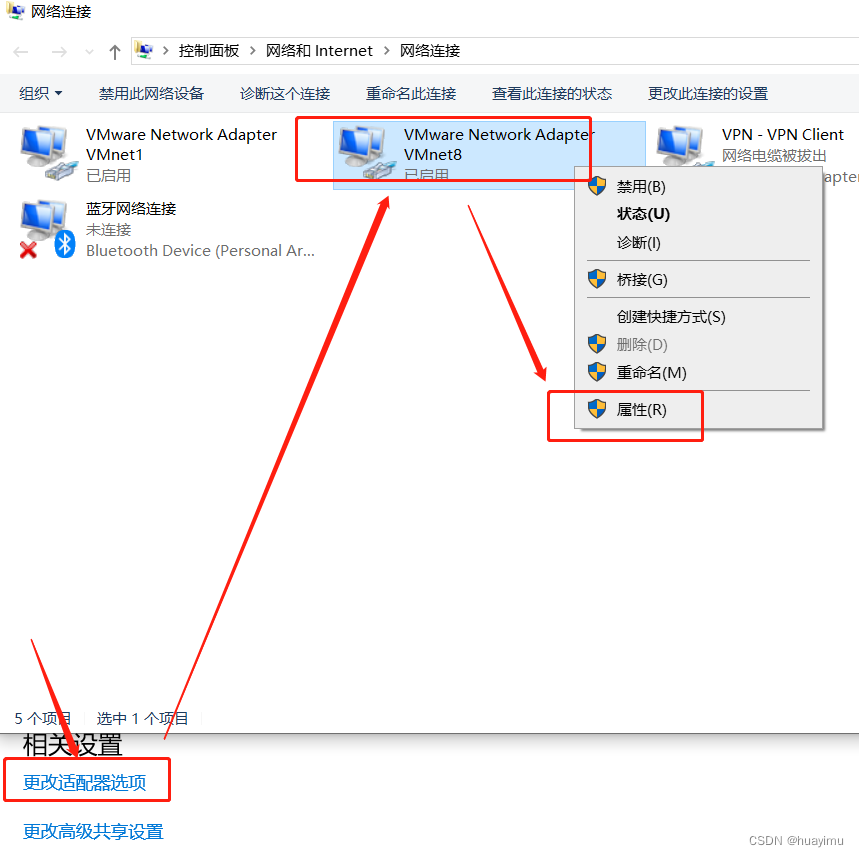
找到vm8配置ipv4选项,查看网关是否正确,如果网卡不显示IP则需要配置静态IP
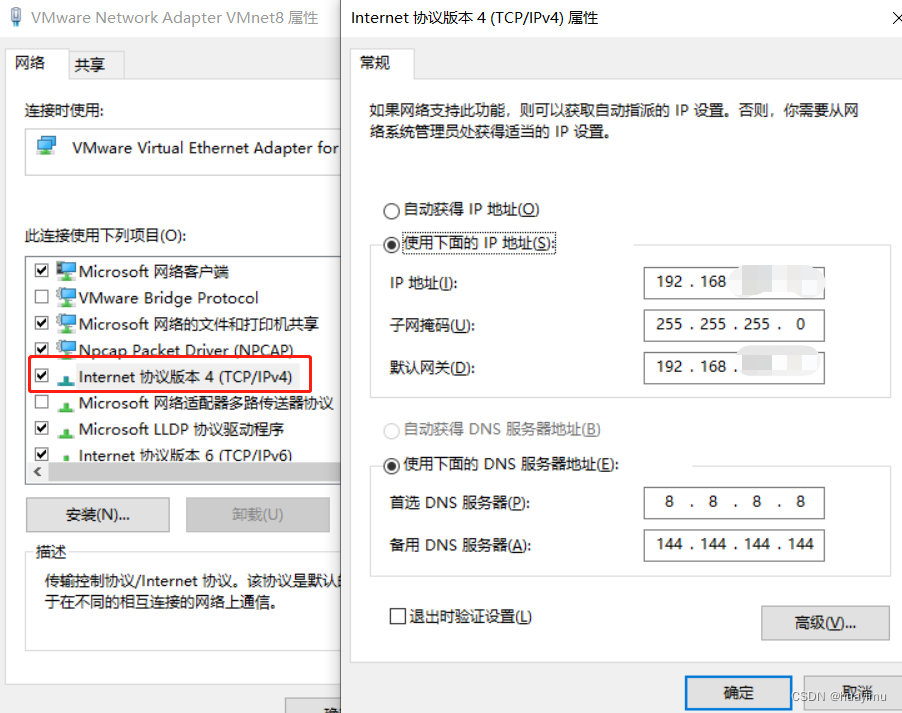
二、查看vm虚机nat模式的网关是否相同
点开vm虚机,编辑-->虚拟网络编辑器-->v8nat模式-->更改设置-->点确定
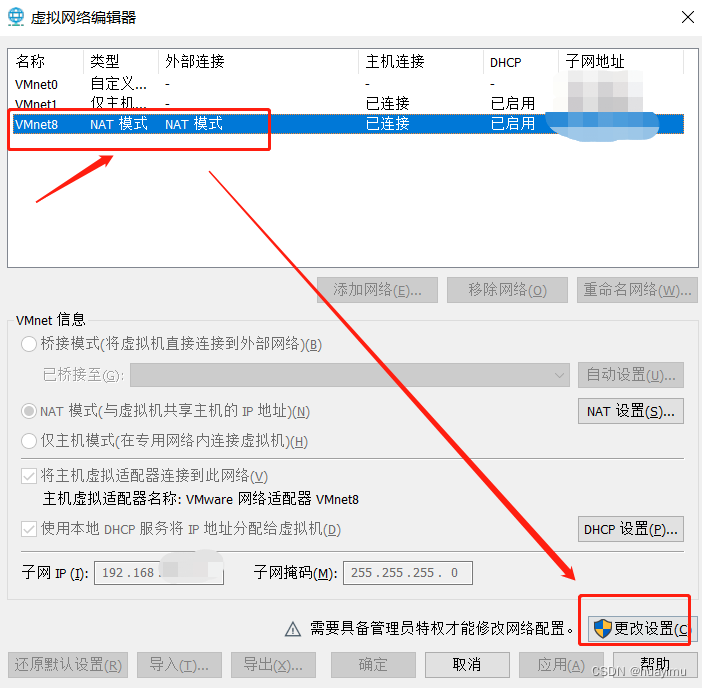
查看网关是否是同一个
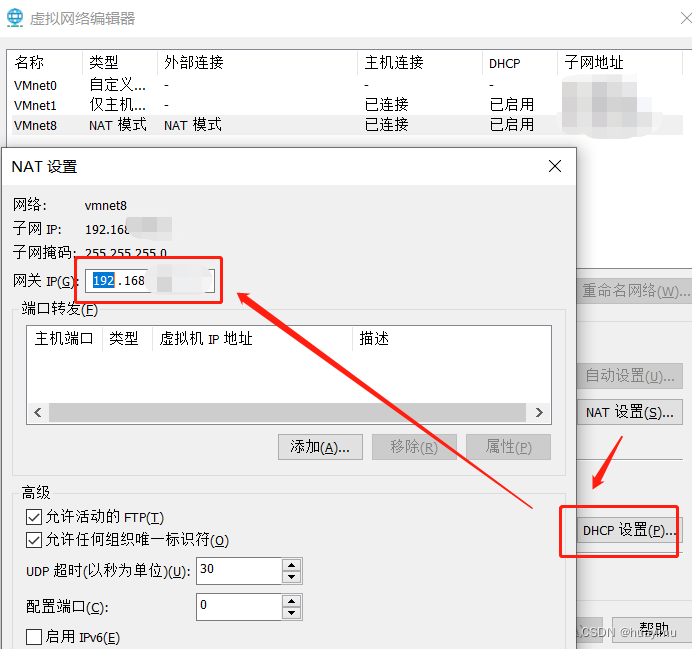
三、查看虚机centos7的IP状态
输入命令ifconfig查看ens33网卡(查看自己系统中的网卡名称,不都一样的)中是否正常显示IP,再查看网卡文件中字段是否有问题
cd /etc/sysconfig/network-scripts
vim ifcfg-ens33TYPE=Ethernet
#BOOTPROTO=dhcp
BOOTPROTO=static
#配置静态IP,网关,子网掩码
IPADDR=192.168.xxx.xxx
NETMASK=255.255.255.0
GATEWAY=192.168.xxx.x
#networkmanager=yes
NM_CONTROLLED=no
#DEFROUTE=yes
#PEERDNS=yes
PEERROUTES=yes
IPV4_FAILURE_FATAL=no
IPV6INIT=yes
IPV6_AUTOCONF=yes
IPV6_DEFROUTE=yes
IPV6_PEERDNS=yes
IPV6_PEERROUTES=yes
IPV6_FAILURE_FATAL=no
NAME=ens33
UUID=d8b51bef-1xxxxxx-xxxx-xxxxxxxxxxx
DEVICE=ens33
ONBOOT=yes
参考图片中红色框中内容添加对应IP
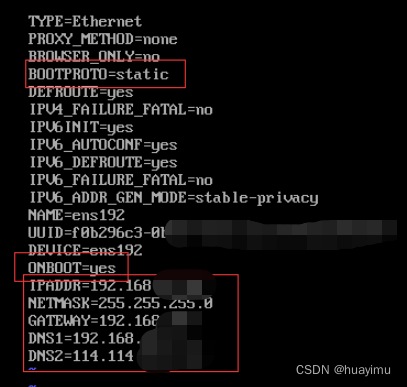
四、配置DNS
进入到networkmanager目录中
cd /etc/NetworkManager
vim NetworkManager.conf在文件最后添加这段:dns=none
保存后修改resolv.conf文件,添加dns配置
vim /etc/resolv.conf# Generated by NetworkManager
nameserver 8.8.8.8
nameserver 114.114.114.114
search localdomain
五、重启网卡
修改完所有后重启网卡
systemctl restart network.service如果不报错,就说明字段没问题
之后就可以在物理机和虚机上互相ping和ping网关和外网了!
参考:
centos7修改固定IP地址(保姆级教程)适用于小白_centos7修改ip地址-CSDN博客
虚拟机下centos7无法ping通网关怎么办-CentOS-PHP中文网


【Jmeter】线程(Threads(Users))之setUp 线程组)















(判断年、月、日是否合法,判断打鱼还是晒网,判断星座))
)